Amikor olyan alkalmazásokról van szó, amelyek képernyőképeket készíthetnekés elmentheti őket a felhőbe, a Linuxnak vitathatatlanul hiányoznak a minőségi alkalmazások. Az Ubuntuban a képernyőképernyők készítéséhez általánosan használt alkalmazás a Shutter, azonban a Shutter gyakran szenved a funkcionalitással kapcsolatos problémákkal. Nézd egy képernyőképet készítő alkalmazás az Ubuntu számára,amely lehetővé teszi a kiválasztott terület, az egész asztal és az aktív ablakok képernyőképeinek gyors elkészítését az egyéni hozzárendelt gyorsbillentyűk segítségével. A képernyőképeket automatikusan feltöltheti egy FTP-kiszolgálóra, SSH-ra, Imgurra, Omploaderre és CloudApp-ra.
Azok számára, akik nem tudják, a CloudApp híresA képernyőképeket megosztó eszköz Mac-hez, és korábban két Windows-alternatívát fedtünk le, amelyek a FluffyApp és a NoCap. Most az Ubuntu felhasználók a Lookit segítségével képeket tölthetnek fel a CloudAppba, és gyorsan megoszthatják azokat.
Az indítás után a Lookit ül a rendszerbentálca, ahonnan konfigurálhatja a preferenciákat vagy elkészíthet egy képernyőképet a képernyőfelvételi módszerek kiválasztásával (egy kiválasztott terület, aktív ablak vagy a teljes képernyő).

Amikor képernyőképet készít, egy felbukkanó üzenet jeleníti meg azt a könyvtárat, amelybe mentette.
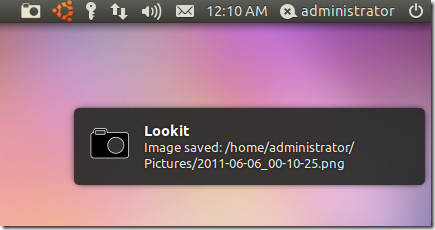
A Preferences (Általános) fül lehetővé teszi aalapértelmezett könyvtár a képernyőképek mentéséhez, a kép URL rövidítéséhez, amikor online továbbítja, és automatikusan elindítja a rendszer indításakor. Ellenőrizheti a „Kép törlése feltöltés után” beállítást is annak ellenőrzéséhez, hogy a képernyőképeket csak on-line módon menti el.
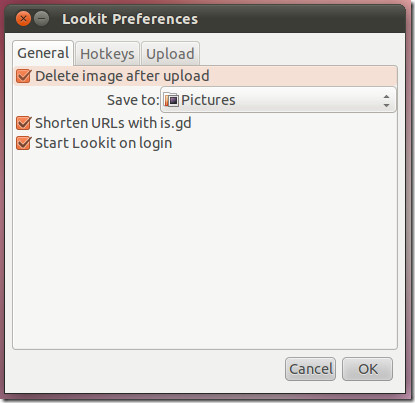
A Gyorsbillentyűk lapon beállíthat egyéni gyorsbillentyűket a három elérhető képernyőfelvételi üzemmódhoz. Az alapértelmezett kulcsok a következők:
- Rögzítési terület Ctrl + ALT + 4
- Capture Screen Cltrl + ALT + 5
- Rögzítse a Windows Cltrl + ALT + 6
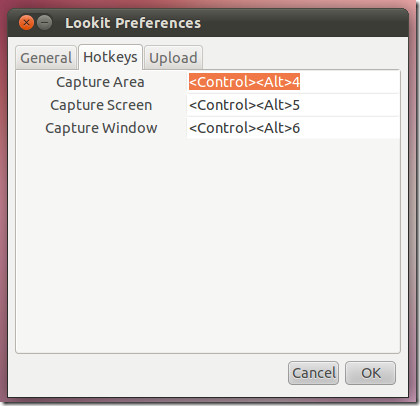
A képernyőképek automatikus feltöltéséhez menjen a Feltöltés lapra, válassza ki a webhelyet, vagy adja meg az FTP-fiók hitelesítő adatait.
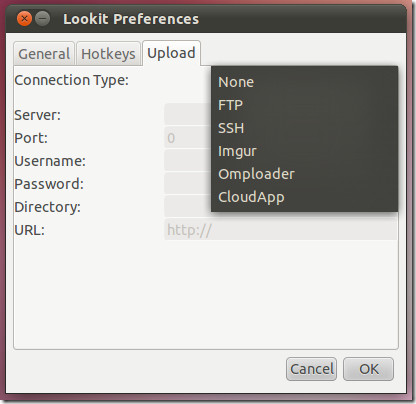
Amikor legközelebb egy képernyőképet készít, akkor a képetautomatikusan feltöltendő online fiókba (például FTP vagy Imgur fiók). A másolatot csak akkor menti a helyi könyvtár, ha törölte a jelölést a „Kép törlése feltöltés után” opcióról az Általános lapon (a Beállítások között).
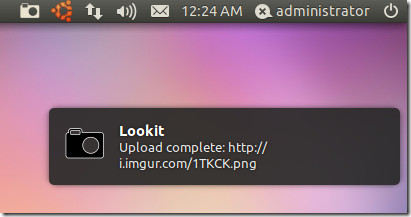
Töltse le a Lookit




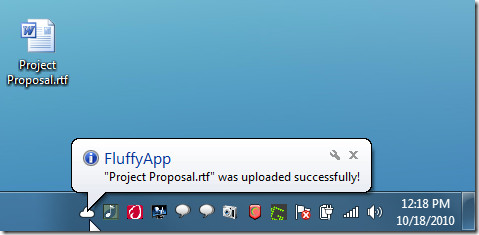








Hozzászólások